Корпоративный портал «Битрикс24» является системой управления внутренними информационными ресурсами компании. Предназначение — работа с целями и задачами, проектами и документацией. Система автоматизирована и синхронизирована с большинством компьютерных и мобильных устройств и приложений.
Внедрение
Установка и настройка «Битрикс24» требует определенных знаний, и лучше этот процесс доверить компаниям-интеграторам, которые внедряют это ПО на сервера компании. Про внедрение портала можно прочитать, например, тут http://epages.su/services/vnedrenie-korporativnykh-portalov/.
Работа с задачами и проектами
«Битрикс24» позволяет управлять перечнем задач и проектов. Функциональная часть: интеграция сервиса с календарем, делегирование, check-lists, шаблоны для задач, конструирование фильтров.
Диаграмма Ганта позволяет отслеживать выполнение задач проекта (какие задачи завершены, какие в процессе решения, какие «просрочены», какие не имеют сроков выполнения).
CRM Битрикс 24 за 23 минуты
Работа с документами
Портал позволяет работать с документами не только использую «родные» приложения компании, но и в случае отсутствия специального офисного программного обеспечения. Работы можно проводить с помощью «облачных сервисов» (Google Docs, MS Office Online). С другой стороны, доступна работа с документами и через собственное ПО, установленное на рабочем компьютере. Портал сохраняет всю историю правок и версии документов.
Обсуждение хода работ доступно в сервисе «Живая лента», также можно ставить внешние ссылки для социальных сетей.
CRM-система
- возмождность внесения всей базы контактов и клиентов компании.
- управление лидами и сделками;
- фиксировние событий (звонков, писем и встреч);
- проектирование задач;
- составление отчетов;
- синхронизация. Если связать любую веб-форму на сайте с собственным «Битриксом24», то данный этой веб-формы будет автоматическим образом отправляться в CRM-систему.
Руководство персоналом
В визуальном режиме (предварительно включив в сервис сотрудников) можно интерактивным образом управлять персоналом внутри портала — добавление/удаление сотрудников, смена руководителя, иерархия внутри персонала.
Также здесь в режиме реального времени можно получать и внедрять информацию о сотрудниках (отсутствие, декретный отпуск, командировка, распределение отпусков, составление всех необходимых графиков работы и отдыха).
Вышеописанная «Живая лента» позволяет устраивать интерактивное общение с персоналом: создание опросов и объявлений (с обязательным условием ознакомления), обсуждение утверждения документов, проведение опросов и исследований и голосований. Как дополнение к корпоративной культуре: есть система наград («бейджи») и подарки на праздники.
Опубликовано: 10 февраля 2016
- Следующая публикация Как производят сковородки
- Предыдущая публикация Пожарная станция изнутри
Источник: kak-eto-sdelano.ru
Инструкция по работе в CRM Битрикс 24
В одном из недавних проектов нам потребовалось внедрить CRM для клиента. После сравнения нескольких CRM-систем мы остановили выбор именно на Битрикс 24 и рекомендуем тем, кто еще не использует CRM, также обратить внимание на нее. А чтобы было проще разобраться, приведем описание основных возможностей и инструкции по началу работы в системе.
- Первый наш аргумент в пользу Битрикс 24 – старт очень легкий, не требующий первоначальных затрат.
- Также облачная версия с количеством пользователей до 12 бесплатна, так что можно зарегистрироваться, подключить Битрикс 24, пригласить сотрудников и сразу начать работать или подробно изучить возможности и по результатам уже принять решение о переходе на расширенный тариф.
- У коробочных версий (редакции Битрикс 24 Корпоративный портал и Энтерпрайз) также есть пробный период на 30 дней.
Назвать Битрикс 24 исключительно CRM-системой будет не совсем корректно, поскольку на самом деле это приложение объединяет функции CRM и системы управления проектами.
Основные возможности Битрикс 24:
- взаимодействие между сотрудниками – общие и личные чаты, комментарии к задачам, живая лента всех последних действий в системы, голосовые и видеозвонки, обмен и совместная работа над документами в хранилище Битрикс24.Диск;
- управление проектами – постановка и отслеживание выполнения заданий, в том числе с трекингом времени, диаграммы Гантта и канбан-доски для визуализации, разнообразные отчеты, общие календари и расписания;
- CRM – создание лидов, автоматическое ведение истории контактов (для этого используется интеграция Битрикс 24 с телефонией, электронной почтой и мессенджерами), счета и сделки, инструменты автоматизации маркетинговых кампаний, отчёты;
- интеграция с сайтом на CMS Битрикс 24, с 1С, системами колл-трекинга и многими другими;
- маркетплейс приложений , расширяющих возможности Битрикс 24.
Чтобы сделать более удобным ваше первоначальное знакомство с этой системой, предлагаем краткую инструкцию по работе в Битрикс 24.
CRM Битрикс 24: инструкция для начинающих
Что делать после того, как вы зарегистрировались:
- завести структуру компании и подключить других своих сотрудников
- создавать задачи
- вести рабочую переписку в чатах, звонить прямо из CRM
- заводить лиды и начинать вести карточки клиента в Битрикс 24
Руководство по Битрикс 24: как подключить сотрудников и создать структуру компании
Чтобы ваши сотрудники тоже начали обучение Битрикс 24, а затем и совместную работу, добавьте их в систему. Для этого:
- Зайдите в меню “Компания” и там выберите вкладку “Структура компании”. Создайте все необходимые подразделения, укажите руководителя компании.
- Здесь же нажмите кнопку “Пригласить сотрудников” для добавления сотрудников в текущее подразделение. В открывшемся окне введите адрес электронной почты нужного человека и нажмите “Пригласить”.
Разумеется, работа в компании подразумевает присутствие нескольких сотрудников. Когда ваш Битрикс24 создан, необходимо пригласить ваших коллег! Сделать это можно прямо из Живой ленты с помощью кнопки в правой части экрана.
Вы можете добавить новых пользователей одним из 3х способов.
Быстрая регистрация
Быстрая регистрация – cамый простой путь добавить сотрудников. Просто скопируйте ссылку на регистрацию и разошлите всем предполагаемым коллегам любым удобным способом:)
Перейдя по этой ссылке, они смогут зарегистрироваться на вашем Битрикс24
Укажите, какой будет Формат регистрации :
- Открытая – все зарегистрировавшиеся пользователи будут сразу добавлены в сотрудники.
- Закрытая – администратор должен будет подтвердить добавление каждого пользователя.
Если вам нужна закрытая регистрация, но с некоторых доменов вы хотите добавлять без проверки, то укажите их в поле Разрешить вход без подтверждения email для доменов.
Пригласить по e-mail
Если вы хотите пригласить на ваш Битрикс24 какого-то определенного человека, то отправьте ему приглашение прямо на почту.
На указанный e-mail придет приглашение со ссылкой, и человеку нужно будет пройти по ней и авторизоваться на вашем Битрикс24.
Здесь вы можете сразу определить в какой отдел и рабочие группы будет добавлен новый сотрудник.
На всех коммерческих тарифах также есть возможность поменять Текст приглашения, чтобы отправить пользователю индивидуальное сообщение
На тарифах Команда и Компания есть возможность пригласить не сотрудника, а внешнего пользователя (например, кого-то из ваших подрядчиков, с кем вы вместе работаете над проектом). Он будет ограничен в правах доступа, но сможет принимать участие в работе в рамках экстранет-группы.
Зарегистрировать
Вы можете самостоятельно зарегистрировать нового сотрудника на вашем Битрикс24. Это особенно полезно, если вы хотите сразу создать для него ящик в вашей корпоративной почте.
Введите почту, на которую будет отправлены все данные для входа. Либо создайте новый корпоративный ящик, с помощью которого сотрудник сможет зайти на ваш Битрикс24. Придумайте для него пароль, а после входа сотрудник сможет его поменять.
Здесь же укажите как зовут нового сотрудника, а также его будущую должность в компании.
Ввод данных о всех компаниях и контактах внутри данных компаний (в карточках)
Для создание новой компании перейдите в вкладку «CRM»
Источник: dzen.ru
Как работать в Битрикс24: пошаговое руководство для начинающих
С помощью системы Битрикс24 вы сможете оптимизировать бизнес-процессы и автоматизировать продажи. Даже на бесплатном тарифе пользователям доступно множество удобных инструментов. Неважно, в какой сфере бизнеса вы работаете — функционал программы легко адаптировать под ваши потребности. В статье вы узнаете, как с нуля научиться пользоваться Битрикс24.
Версии программы
Создатели Битрикс24 предлагают две версии сервиса — облачную для браузера и коробочную. Если вам удобно работать в облаке, вы можете оформить коммерческую подписку и получить доступ к расширенному списку функций. Также создатели сервиса предлагают бесплатный тариф с базовым набором инструментов и неограниченным количеством пользователей.
Облачная и коробочная версии во многом похожи. При этом в коробке можно найти инструменты, которых нет ни в одном из тарифов на облаке. Открытый код в коробочной версии позволяет адаптировать интерфейс и функционал под специфику деятельности компании. Также вы можете бесплатно скачать мобильное приложение и установить его на телефоне или планшете. В приложении можно работать над задачами, общаться с командой и клиентами, совершать видеозвонки и т. д. Теперь перейдем к самоучителю для «чайников» , чтобы вы смогли пользоваться инструментами, которые предлагает Битрикс24.
Начало работы в программе
Чтобы получить доступ к инструментам, нужно зарегистрироваться в системе и создать аккаунт компании.
Регистрация и создание аккаунта
Зайдите на главную страницу и кликните «Получить бесплатно» . Чтобы зарегистрироваться в системе, вы можете ввести адрес своей электронной почты либо один из аккаунтов в соцсетях, например, во «ВКонтакте» . После этого программа создаст новую учетную запись, а ваша компания получит цифровое название.
Присвоение компании имени
Чтобы указать название компании, нажмите на карандашик, который находится в левом верхнем углу рядом с надписью «Битрикс24» . В этом же окне можно прописать домен. Иногда желаемое доменное имя бывает уже занято, и в таком случае система предлагает несколько альтернативных вариантов. Все тарифы позволяют бесплатно изменить название портала компании. Обратите внимание: такая возможность дается один раз. Повторно переименовать домен позволяет только тариф «Профессиональный» .
Создание команды
- Быстрая регистрация по ссылке. Скопируйте ссылку и поделитесь ей с командой.
- По номеру телефона или email. Введите телефонные номера сотрудников либо их электронные адреса, чтобы система отправила им сообщение со ссылкой для регистрации.
- Также вы можете самостоятельно зарегистрировать каждого сотрудника. Заполните поля в соответствующей вкладке, и пользователь получит электронное письмо с логином и паролем для авторизации.
- Еще один вариант — воспользоваться помощью интегратора. Чтобы не тратить время на настройку, вы можете заключить договор с официальными партнерами разработчиков Битрикс24.
Настройка структуры компании
Чтобы изменить структуру, зайдите в меню и выберите вкладку «Сотрудники» . Вы можете добавлять любое количество подразделений, дополнять их подотделами и т. д. Подразделениям можно присваивать названия и назначать для них руководителей. Если нужно перевести сотрудника из одного подразделения в другое, зажмите иконку с именем этого пользователя и перетащите ее в нужное окно.
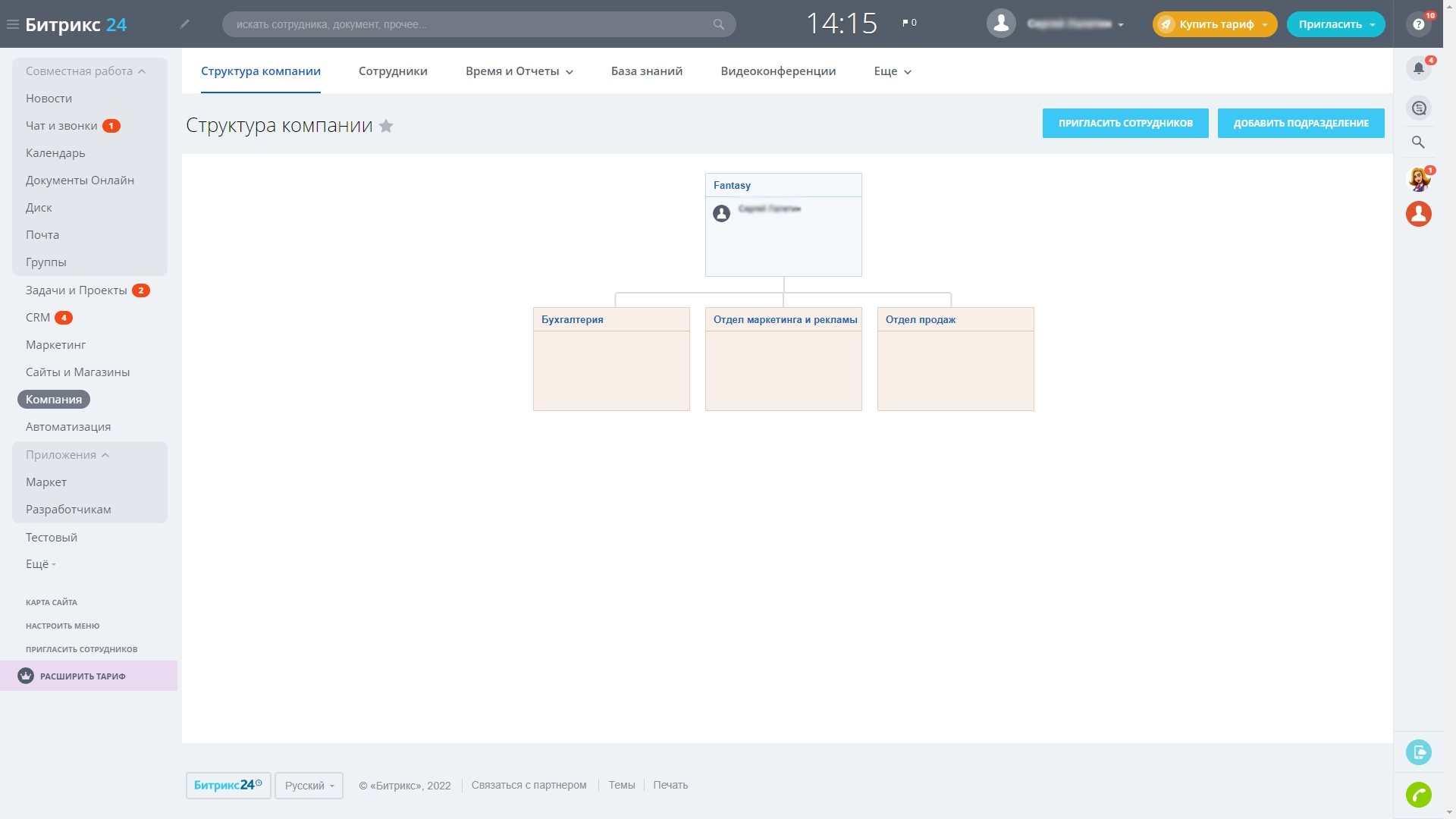
Работа с функционалом Битрикс24
Пошагово разберем, как пользоваться инструментами, которые предлагает система.
Постановка задач
Выберите в меню «Задачи и Проекты» . Наведите курсор на вкладку «Задачи» , и перед вами появится плюсик. Кликните на него. В открывшемся поле пропишите название задачи и добавьте ее описание. При необходимости составьте чек-лист, чтобы контролировать, какие шаги сделаны. Если задача важная, отметьте ее галочкой.
Назначьте того, кто будет отвечать за выполнение задачи, и пропишите крайний срок.
Над одной задачей могут работать сразу несколько человек. Каждому из них присваивается определенный статус. Например, постановщик — это тот, кто создал задачу и получает уведомления о ходе ее выполнения. Постановщик назначает ответственного. Этот сотрудник является непосредственным исполнителем задачи.
Ответственному может помогать пользователь с идентичными правами, т. е. соисполнитель. Также в Битрикс24 можно добавить наблюдателя — того, кто будет получать уведомления о ходе работы над задачей.
В нижней части поля для создания задачи находится вкладка «Дополнительно». Она позволяет:
- создать новый проект и привязать к нему задачу;
- проставить теги;
- подключить к задаче напоминания;
- создать шаблон задачи и т. д.
О шаблонах нужно сказать отдельно. Благодаря этой функции не нужно тратить время, чтобы каждый раз создавать задачи, которые часто повторяются. На бесплатном тарифе опция недоступна, но вы можете протестировать ее в деморежиме течение 15 дней.
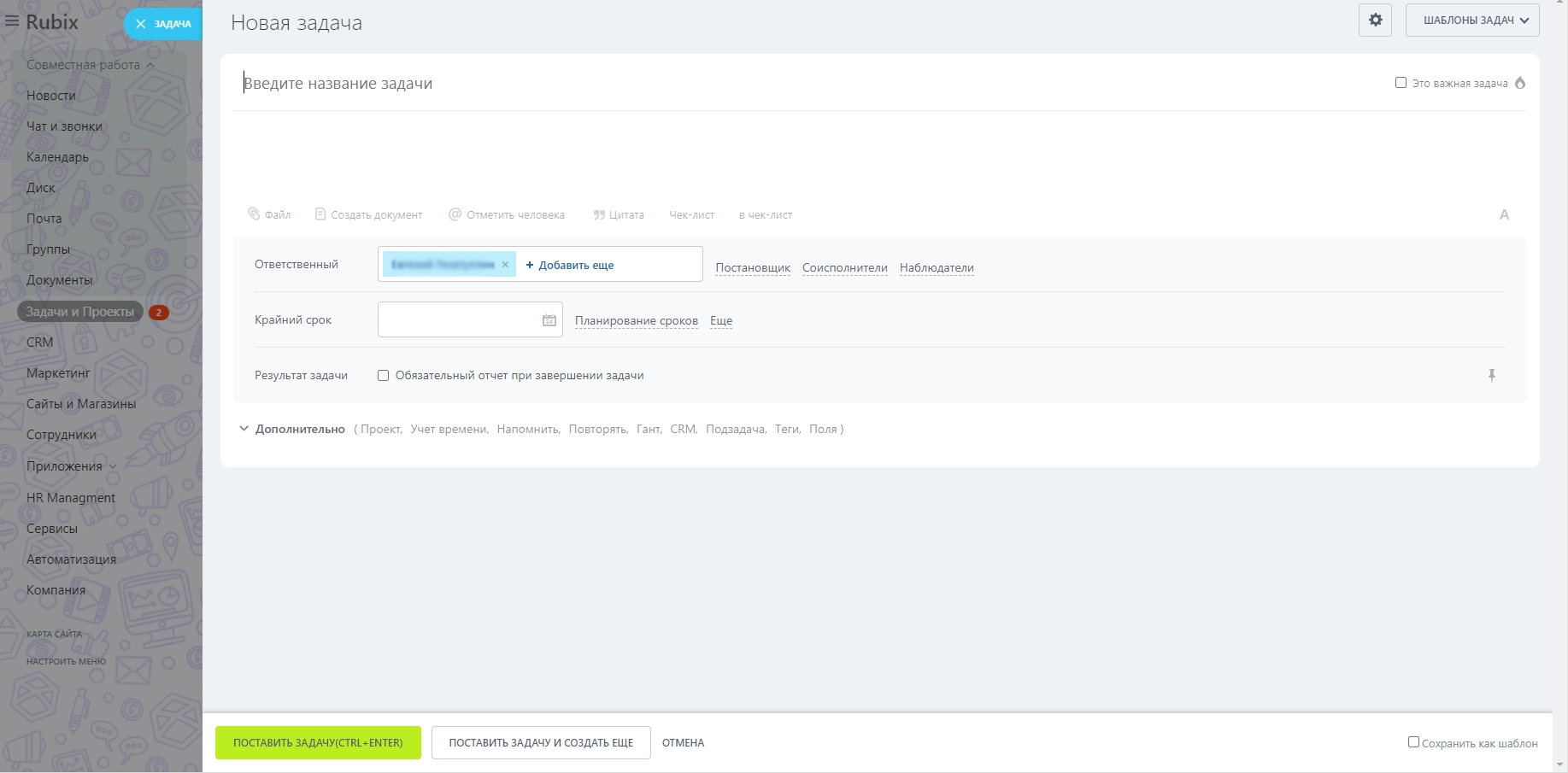
Настройка календаря
Из-за рутины многие важные моменты выпадают из поля зрения. Чтобы контролировать сделки, переговоры и другие бизнес-процессы, пользуйтесь календарем. С помощью этой опции вы также можете планировать свой график — как личный, так и рабочий. Битрикс24 позволяет создавать любое количество календарей для самых разных целей.
Чат и звонки
При регистрации в системе вы автоматически получаете доступ к чату с помощником от Битрикс24 и общему чату для всех сотрудников. При создании нового проекта также появляется дополнительный чат. В нем могут общаться сотрудники, которые работают над этим проектом. Виды чатов в Битрикс24:
- открытые — для всей команды;
- закрытые — для отдельных сотрудников;
- приватные — для общения один на один с выбранным собеседником.
Кроме того, программа позволяет совершать аудио- и видеозвонки. Для групповых звонков нужен отдельный закрытый чат. Обратите внимание: звонки не записываются.
Время и отчеты
Эти функции предназначены для руководителей и сотрудников отдела кадров. Обратите внимание: время и отчеты доступны только в платных тарифах.
Какие функции предоставляет Битрикс24:
- График отсутствий. График представляет собой таблицу, в которой отображаются больничные, отгулы, декретные отпуска и т. д. Благодаря этой функции руководитель и HR всегда знают, кто отсутствует на рабочем месте, как долго и по какой причине.
- Собрания и планерки. Чтобы провести встречу с сотрудниками, достаточно указать дату, время и место ее проведения.
- Bitrix24.Time. Функция предполагает установку приложения на планшет и подключение камеры устройства. С помощью Bitrix24.Time можно отслеживать любые действия сотрудников.
Особого внимания заслуживает функция учета рабочего времени с ежедневными отчетами. С ее помощью руководитель всегда может узнать, чем именно занимался тот или иной сотрудник в конкретный день.
Инструменты категории учета рабочего времени позволяют:
- просматривать статистику по всей компании;
- контролировать начало и конец рабочего дня каждого специалиста;
- отслеживать нарушения графиков по отделам и сотрудникам;
- подсчитывать и анализировать рабочие дни.
В работе системы учета времени нет ничего сложного. В начале дня сотрудники кликают на «Начать рабочий день» , а в конце — нажимают на кнопку «Завершить» . Также в системе нужно отмечать перерывы.
Учет рабочего времени напрямую связан с выполнением задач. Отчеты об активности подчиненных формируются на основании данных о проделанной работе. Все, чем сотрудник занимался в течение дня, он должен фиксировать в «Задачах и Проектах» . Задача руководителя — донести до команды, почему важно отображать свою активность в системе. В том, чтобы просто нажимать кнопки «Начать» и «Завершить» , нет смысла. Чтобы оценивать продуктивность персонала, руководитель должен понимать, над чем конкретно работал сотрудник в тот или иной день.

Работа с документами
Документооборот компании ведется через «Диск» . Права доступа к папкам определяет администратор. «Диск» в Битрикс24 позволяет работать с файлами любого формата.
Вкладки на «Диске»:
- «Мой диск» . Здесь вы можете хранить свои личные файлы.
- «Общий диск» . Эта вкладка предназначена для хранения файлов компании. При необходимости доступ к отдельным папкам можно ограничить.
- «Диск для Windows» и «Диск для macOS» . На этих вкладках можно скачать подходящее приложение, чтобы работать с файлами без необходимости открывать сам сервис.
- «Очистка места» . В этой вкладке можно посмотреть, сколько места осталось на «Диске», и удалить ненужные документы. После удаления файлы попадают в корзину и хранятся там в течение 30 дней.
Телефония
Эта функция будет полезна тем, чья деятельность связана с активным общением. В разделе «Телефония» можно подключить телефонные линии к порталу компании и таким образом запустить работу колл-центра. Среди опций заслуживает внимания просмотр детализации по всем совершенным звонкам. Такая функция позволяет оценивать эффективность менеджеров, анализировать продажи и т. д.
В коробочной версии и на платных тарифах можно распределять между сотрудниками права доступа к телефонии. Администратор решает, кто из команды может:
- прослушивать звонки и диалоги;
- совершать звонки по внешним номерам;
- настраивать маршрутизацию звонков;
- арендовать номера и т. д.
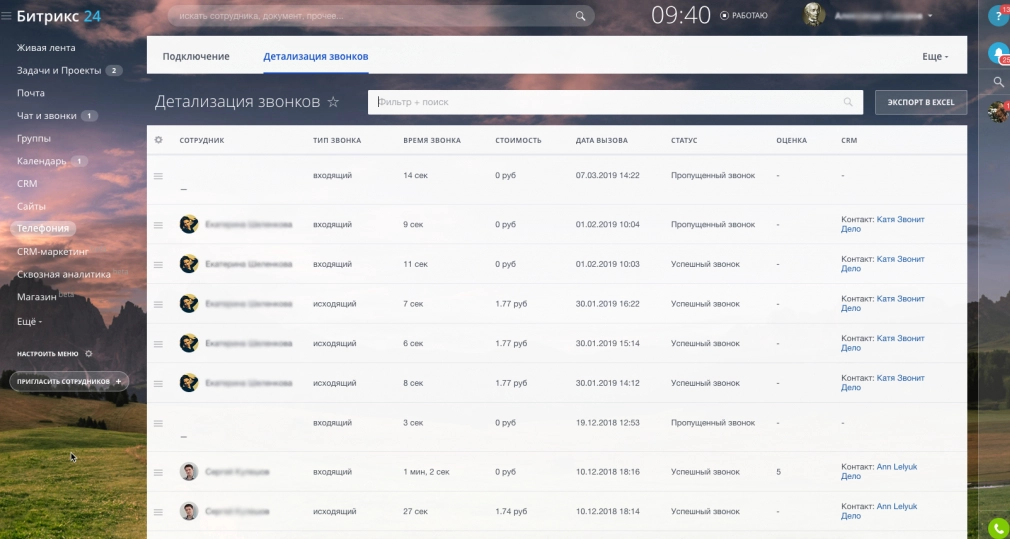
Заключение
Как видно из нашей инструкции для новичков, в использовании Битрикс24 нет ничего сложного. Мы рассмотрели только основные инструменты, хотя разработчики предлагают гораздо больше возможностей. С помощью Битрикс24 вы можете создать удобную CRM-систему, чтобы эффективно управлять проектами и сотрудниками.
В заключение скажем о преимуществах и недостатках программы. Начнем с того, что условно можно назвать минусами:
- Разнообразие опций. Часть функций может оказаться ненужной и усложнять навигацию.
- В отдельных случаях — необходимость в привлечении специалиста. Чтобы настроить CRM, иногда требуется помощь разработчика.
Небольшие недостатки компенсируют значительные преимущества. Начало работы с программой не требует каких-либо вложений. Вы можете активировать деморежим и в течение 30 дней иметь доступ к базовым инструментам. Бесплатный тариф позволяет добавить на портал любое количество пользователей. И главное преимущество — множество по-настоящему полезных инструментов , благодаря которым работать становится проще и удобнее.
Источник: rubix.su
Настройка Битрикс24
Начнём мы с простой вещи, которую часто упускают при настройке портала — это Настройка меню. Удобное меню — значительно облегчает доступ к нужному разделу. Для начала развернём меню и нажмём кнопку “Настроить меню”. Пункты, которыми вы часто пользуетесь — разместите над разделом “Ещё”, остальные “спрячьте” / перетащите в раздел Ещё — обращаться к ним будете при необходимости.
Имейте ввиду, что страница, которая установлена первой в списке меню — называется стартовой и именно с неё будет начинаться работа на портале — мы рекомендуем устанавливать стартовой страницей — раздел Новости. Вы можете помочь коллегам и установить такой вид меня для всех сотрудников, если у вас есть права администратора.
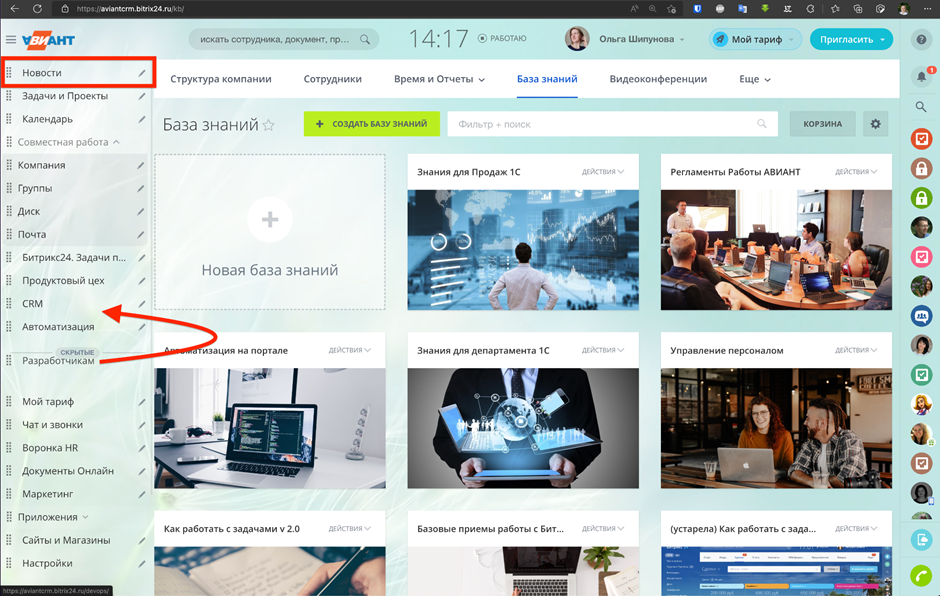
Выглядит уже намного лучше, давайте перейдем к следующей настройке — настроим ленту новостей
Настройка ленты Новостей в Битрикс24
На первый взгляд — лента новостей выглядит пугающей и не очень дружелюбной, давайте это исправим — включим Экспертный режим и Умное слежение. Экспертный режим отключает отображение задач в ленте Новостей, после чего в ней остаются лишь сообщения и уведомления. Настроить это можно с помощью шестерёнки — включаем режимы. Лента новостей стала намного информативнее и уютнее, как вы считаете? Поехали дальше.
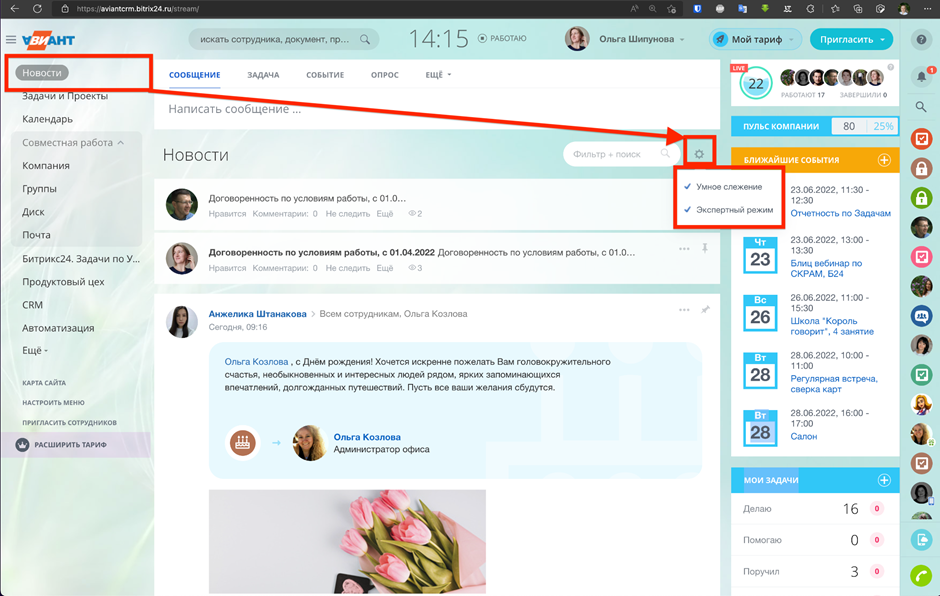
Настройка профиля сотрудника в Битрикс24
Давайте немного улучшим Профиль сотрудника и используем тут сразу 2 лайфхака: для начала отключим отображение стресса — эта функция используется довольно редко, но может отвлекать сотрудников — просто из человеческого любопытства, давайте пойдём в настройки портала и отключим отображение этого блока. Меню — Ещё — Настройки — опция “Разрешить замер и показ уровня стресса в профиле сотрудников”, прямо рядышком есть опция “Показывать год рождения в профиле сотрудников”, можете брать на вооружение и её. Первый лайфхак по настройке профиля готов, давайте сделаем профиль ещё более удобным — переходим в профиль сотрудника — нажимаем на кнопку “Изменить” и поочерёдно отмечаем поля, которые хотим видеть и отмечать те, которые хотим скрыть, и чтобы данные не заполняли.
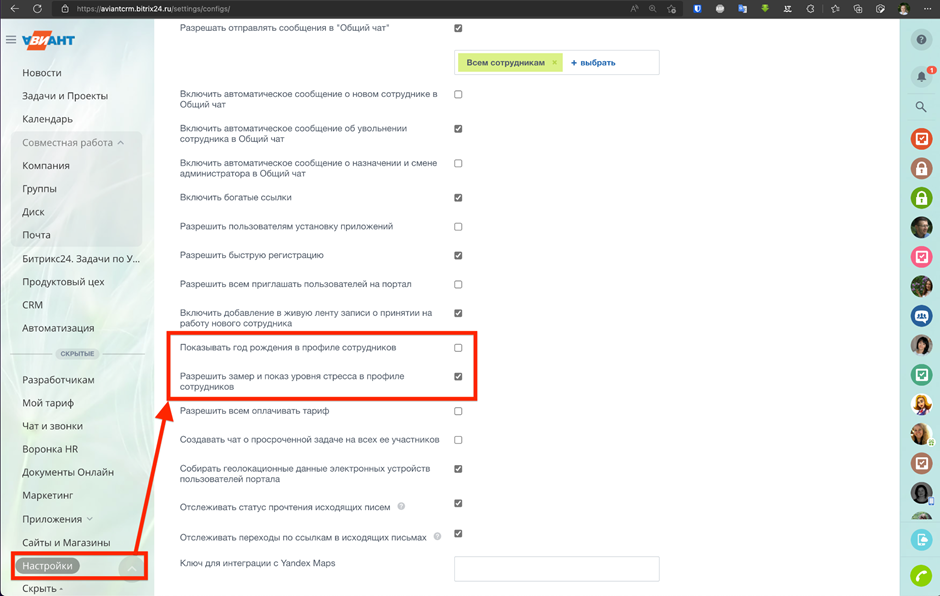
А теперь — установите этот вид карточки для всех сотрудников — чтобы Внешний вид профиля был одинаковый для всей компании. Попросите всех коллег установить фото, и не котика, а реальную фотографию — всегда приятно переписываться с человеком, а не обезличенной картинкой.
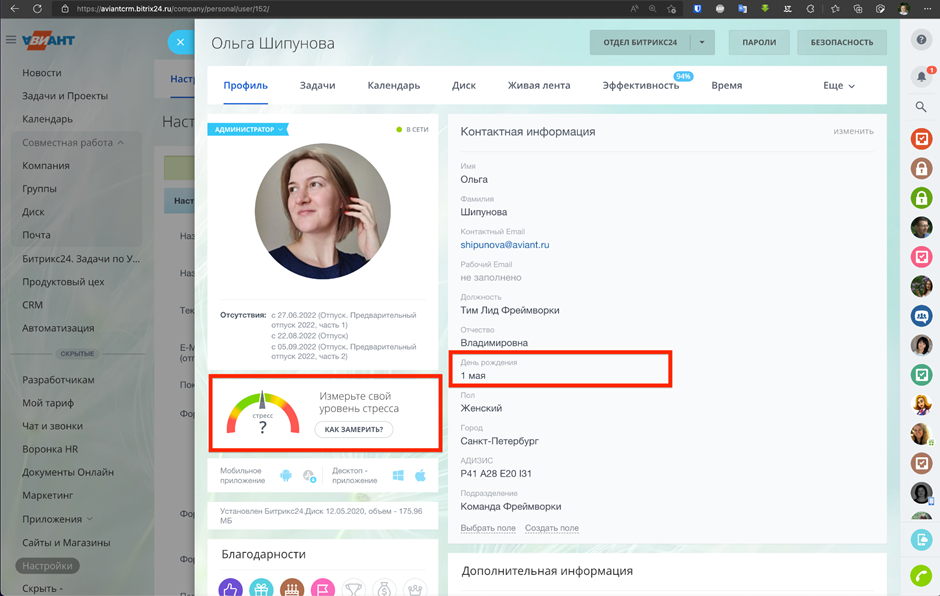
Настройка отчётов в Битрикс24
Ну что, 4 лайфхака позади, давайте освоим ещё один. Он понадобится если вы используете модуль учёта рабочего времени и ваши сотрудники начинают и завершают рабочий день. В этом случае — каждую неделю или каждый месяц у всех сотрудников появляется уведомление об отправке отчёта, выглядит оно вот так

Но далеко не для всех позиций в компании требуется отправка такого отчёта, давайте это настроим: Компания — Рабочие отчёты — Настройка — Напротив каждого сотрудника появилась шестерёнка для настроек — нам осталось лишь откорректировать их. Не забудьте выйти из режима настройки, вот так.
Ну вот, друзья, менее чем за 10 минут мы сделали портал Битрикс24 намного удобнее.
Видео-инструкция по настройке Битрикс24
Материал подготовила Ольга Шипунова, эксперт “Авиант” по внедрению и настройке Битрикс24
Источник: www.aviant.ru
Как обучиться Битрикс24?

Платформа Битрикс 24 – это отличный набор функционала для организации продуктивной работы компании. Набор включает возможность постановки задач для сотрудников, организации рабочего чата, включает диск для хранения данных, удобный календарь, создание и работу над отчетными формами, постановку стратегических бизнес-процессов и другие инструменты для удобной работы в команде. Освоить работу на платформе Битрикс можно самостоятельно, но это не гарантирует, что вы сможете в совершенстве понять весь тонкий функционал программы.
Сегодня можно найти несколько грамотных обучающих курсов, как работать на платформе Битрикс24 представляем наиболее популярные из них.
Базовый курс
Данный учебный курс раскроет для вас базовые функции корпоративного портала Битрикс24, покажет функционал для организации работы в команде.
В рамках курса вы освоите:
- Как создать мою страницу, перемещать важные документы и ссылки в избранное;
- Как работает почта и календарь;
- Как ставить задачи и контролировать их выполнение;
- Организацию бизнес чатов;
- Организацию контроля над сотрудниками с возможностью учета их рабочего времени;
- Работу с электронным документооборотом и архивацией документации.
Курс дает возможность быстро и на конкретных примерах освоить базовые сведения и научиться пользоваться функционалом системы.
Учебный курс «Менеджер CRM»
В данном проекте можно научиться управленческому циклу по организации продаж, выстраивании планомерной работы с клиентской базой и поставщиками, основам обработки лидов и лидогенерации, совместимости работы различных коммуникативных систем на одной платформе, настройке работы с отчетными документами, актами и счетами. Данный курс также имеет теоретическую и практическую часть, с учетом индивидуальной специфики предприятий и выделений функционала каждого работника.
Учебный курс «Администратор портала»
Данный учебный продукт позволяет освоить азы работы с электронным документооборотом, научиться правильно фиксировать рабочее время сотрудников, учитывать индивидуальную степень ответственности каждого работника, табелировать рабочее время.
Учебный курс «Топ-менеджер»
Данный продукт включает обширный функционал, позволяющий осуществлять многоуровневый контроль над работой за всеми сотрудниками команды, организовать продуктивную работу по продажам, аналитике, составлению отчетности и стратегического планирования на ближайшую перспективу. Это полноценный курс освоения всех тонкостей работы на платформе Bitrix24.
Применение этих знаний и навыков реально значительно повышает эффективность рядовых сотрудников и компаний в целом, что подтверждено сотнями наших клиентов, подключившим Битрикс 24 и прошедшим соответствующее обучение.
Будем рады оказаться полезными и вам!
Источник: gruzdevv.ru